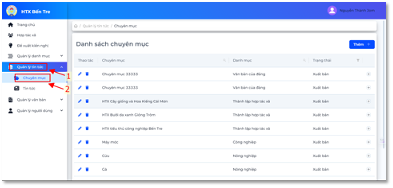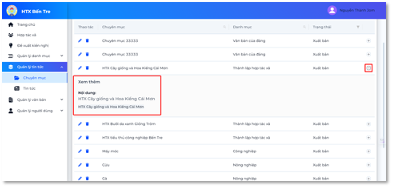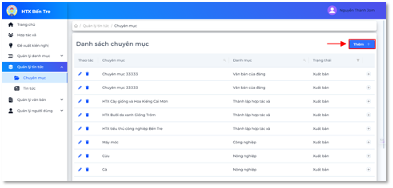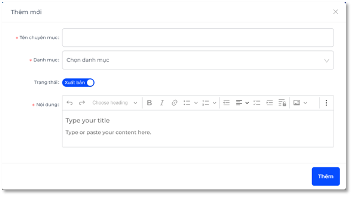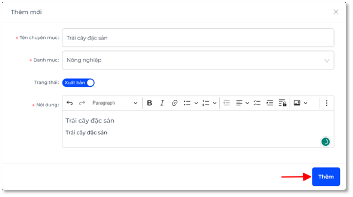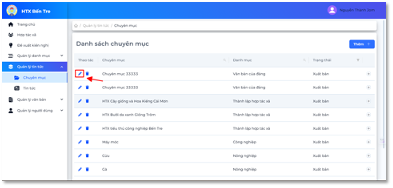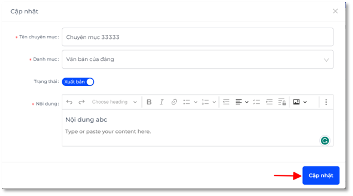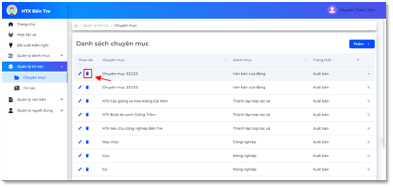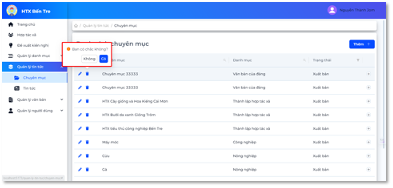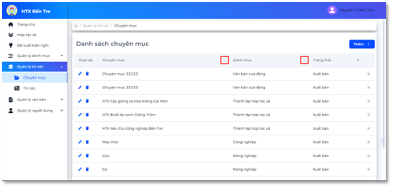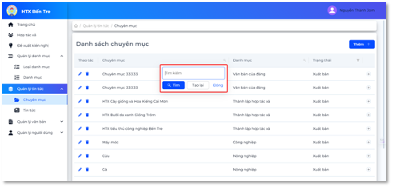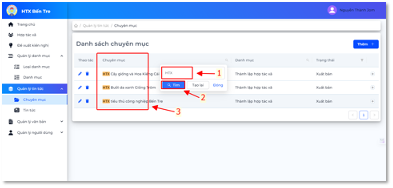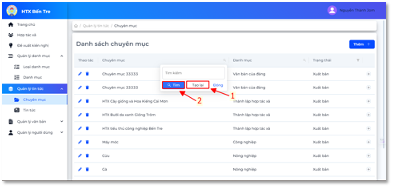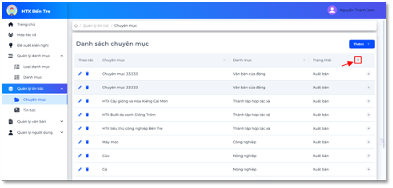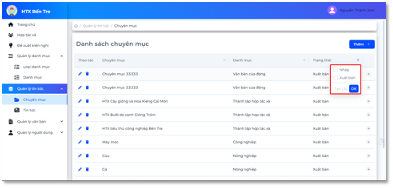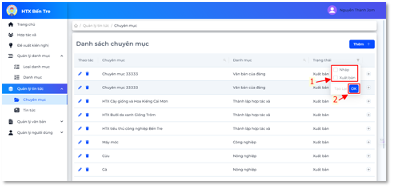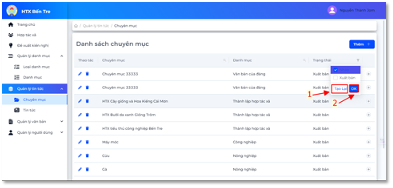10. Hướng dẫn quản lý Chuyên mục
- Xem Chuyên mục
- Đăng nhập vào hệ thống, trên thanh menu bên trái chọn “Quản lý tin tức” và chọn tiếp “Chuyên mục”
- Trên trang hiển thị danh sách chuyên mục. Để xem thêm ta nhấn chọn vào nút ở cuối hàng trên bảng như hình
2. Thêm chuyên mục
- Bước 1: Tại trang Chuyên mục, nhấn vào nút thêm như hình
- Sau đó, hiển thị một biểu mẫu như hình
- Bước 2: Nhập đầy đủ các thông tin vào biểu mẫu và nhấn nút “Thêm”.
- Sau khi thêm thành công sẽ hiển thị thông báo
3. Chỉnh sửa chuyên mục
- Bước 1: Tại trang Chuyên mục, nhấn vào nút

- Sau đó, hiển thị một biểu mẫu có dữ liệu trên các ô
- Bước 2: Sau khi thay đổi thông tin như mong muốn, nhấn nút “Cập Nhật”.
- Sau khi cập nhật thành công sẽ hiển thị thông báo như hình
4. Xoá chuyên mục
- Sau đó hiển thị một thông báo xác nhận
- Nhấn nút “Không” hoặc nhấn bên ngoài thông báo để đóng thông báo.
- Nhấn nút “Có” để xóa tài khoản. Xóa thành công sẽ hiển thị thông báo.
5. Tìm kiếm chuyên mục
- Bước 1: Trên trang Chuyên mục, nhấn vào nút trên bảng như hình bên dưới. Sau đó hiển thị biểu mẫu nổi
- Bước 2: Nhập vào ô tên muốn tìm, sau đó nhấn nút “Tìm” để tìm kiếm. Ví dụ như hình 99. Kết quả sẽ được hiển thị trên bảng.
- Nhấn vào nút “Tạo lại” sau đó nhấn nút “Tìm”.
- Lọc Chuyên mục: Bước 1: Trên trang Chuyên mục, nhấn vào nút trên bảng như hình 101. Sau đó hiển thị biểu mẫu nổi.
- Tích chọn loại muốn lọc, sau đó nhấn nút “OK”.
- Làm mới lọc chuyên mục: nhấn vào nút “Tạo lại”, sau đó nhấn vào nút “OK”.